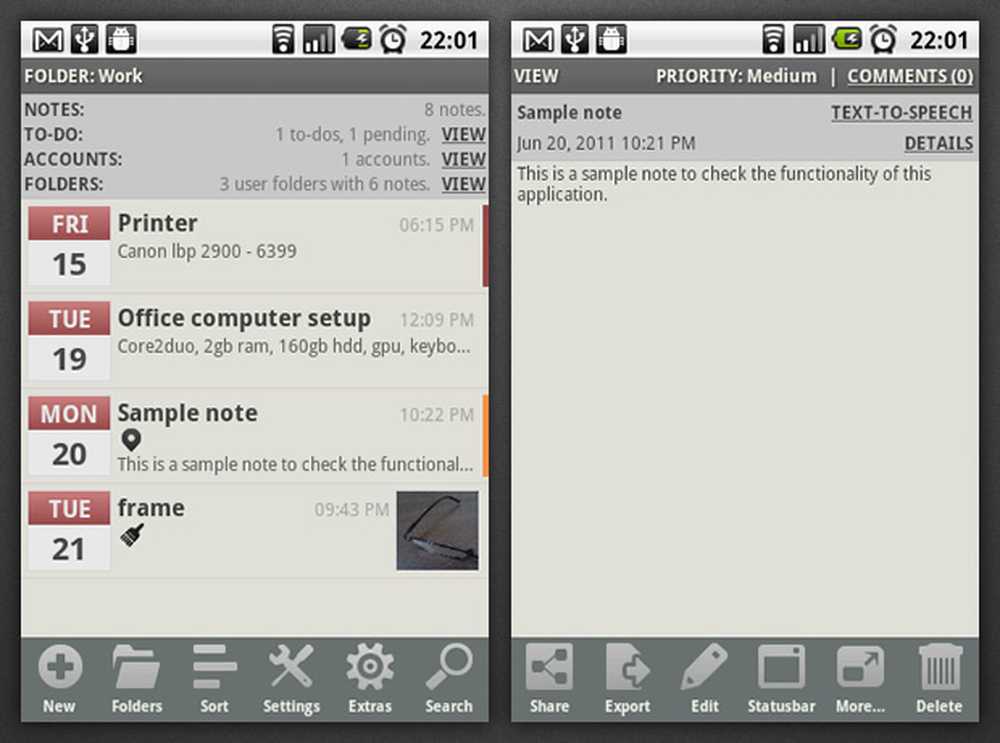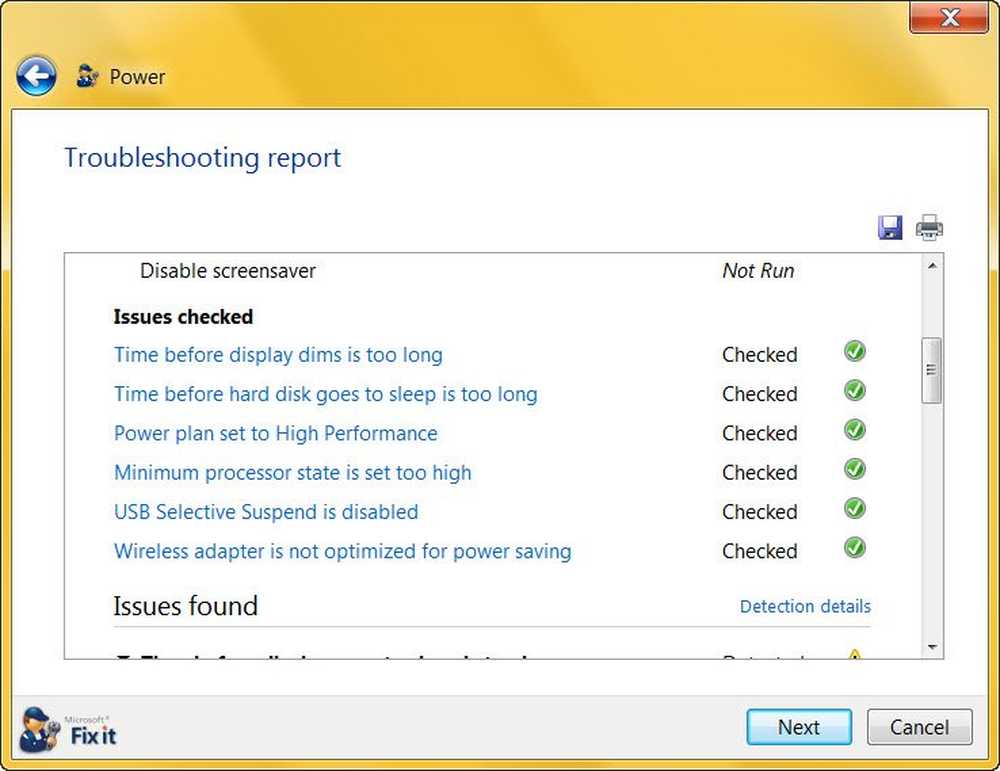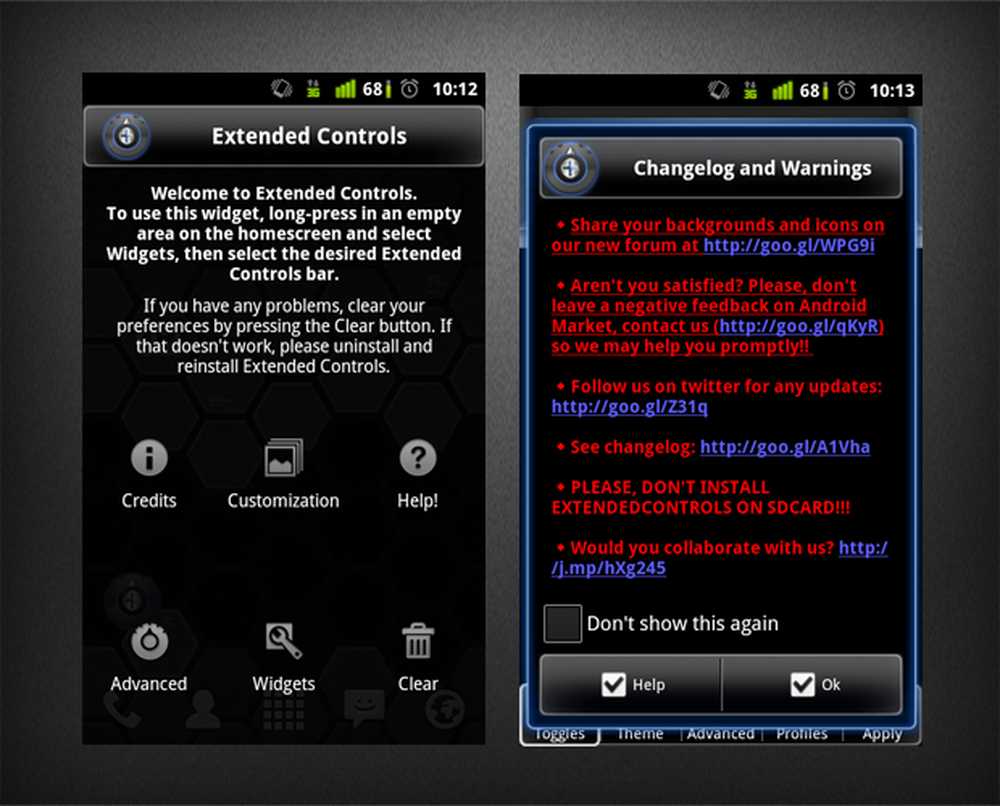Die Option Volume erweitern ist in Windows 10/8/7 ausgegraut oder deaktiviert
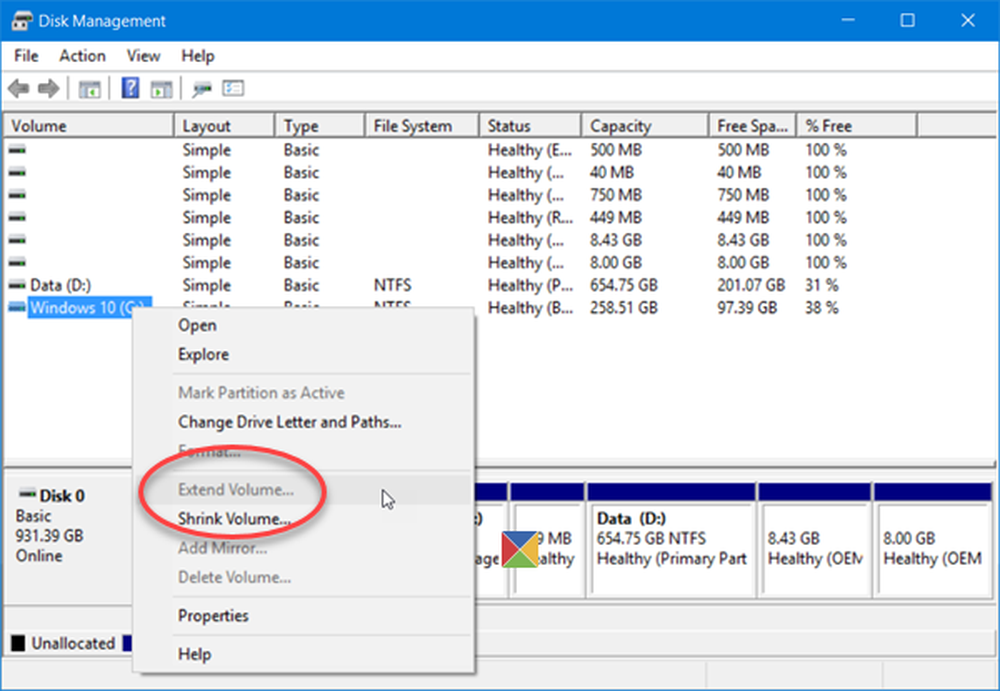
Wenn Sie das finden Die Option Lautstärke erweitern ist ausgegraut oder in Disk Management Tool in Windows 10/8/7 deaktiviert, dann wird in diesem Beitrag erklärt, warum dies passiert und was Sie dagegen tun können. Wir können das integrierte Disk Management Tool oder die Befehlszeilen-Tools Diskpart oder Fsutil verwenden, um Partitionen zu erstellen, deren Größe zu ändern, zu erweitern und zu löschen. Was ist jedoch, wenn die Option Volumen erweitern deaktiviert ist oder der Befehl Erweitern fehlschlägt??
Mit dem Windows-Betriebssystem können Sie jedes Volume erweitern, sofern auf der rechten Seite freier oder nicht zugewiesener Speicherplatz vorhanden ist. Wenn kein nicht zugewiesener Speicherplatz vorhanden ist, wird diese Option nicht angeboten, und die Option ist ausgegraut.
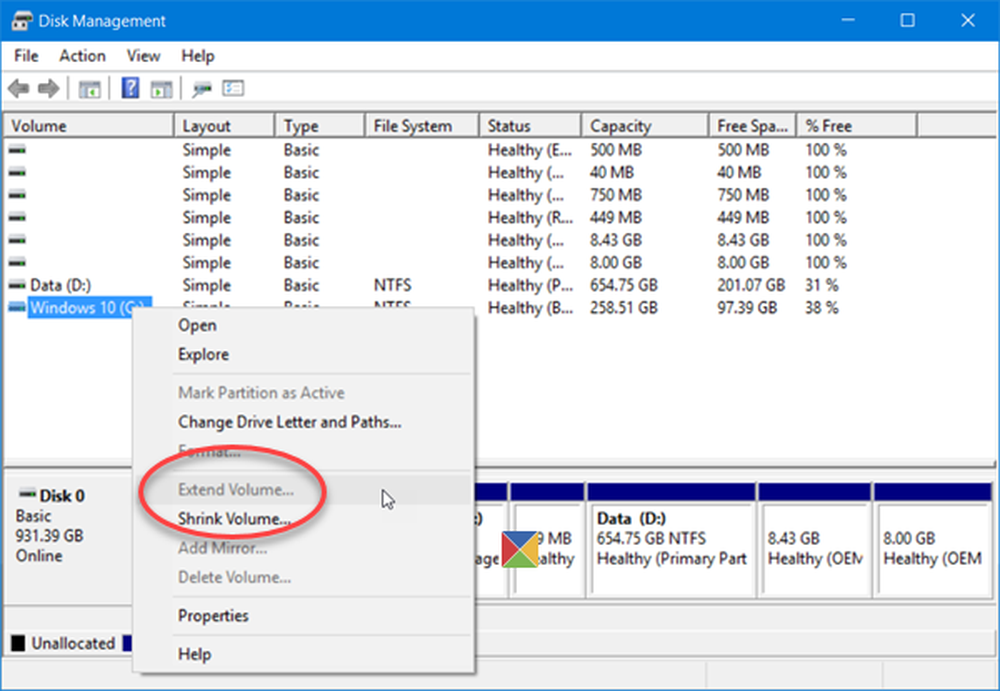
Die Option Lautstärke erweitern ist ausgegraut
Wenn Sie das Volume erweitern müssen, müssen Sie die Partition auf der rechten Seite, d. H. Hinter der Partition, die Sie erweitern möchten, löschen und nicht zugewiesenen Speicherplatz erstellen.
Wenn Sie Ihr Datenlaufwerk erweitern möchten, gibt es eine Problemumgehung. Angenommen, Sie haben ein Systemlaufwerk-C und ein Datenlaufwerk-D. Sie möchten das D-Laufwerk erweitern, die Option ist jedoch ausgegraut. Sie können das Systemlaufwerk verkleinern, um nicht zugewiesenen Speicherplatz zu schaffen, der sich auf der linken Seite befindet. Erstellen Sie ein neues Volume mit diesem nicht zugewiesenen Speicherplatz. Verschieben Sie dann Ihre Daten vom D-Laufwerk auf dieses neue Volume. Wenn Sie dies getan haben, löschen Sie D Drive und Sie können das neue Laufwerk erweitern, da sich auf der rechten Seite nicht zugeordneter Speicherplatz befindet.Wenn Sie Ihr C- oder Systemlaufwerk erweitern möchten, kopieren Sie alle Ihre Daten von Ihrem D- oder Datenlaufwerk auf ein externes Laufwerk oder USB. Dann löschen Sie das D-Volume. Jetzt können Sie C Volume erweitern. Verwenden Sie den gewünschten Speicherplatz, und erstellen Sie dann mit dem verbleibenden nicht zugewiesenen Speicherplatz einen neuen Datenträger und nennen Sie ihn D. Übertragen Sie nun Ihre Daten vom externen Laufwerk auf das D-Laufwerk.
Ein paar Punkte zur Erweiterung des Volumens, wie von TechNet erwähnt:
- Der Partition muss ein Volume zugeordnet sein, bevor sie erweitert werden kann.
- Bei Basisdatenträgern muss sich der nicht zugewiesene Speicherplatz auf derselben Festplatte befinden und der Partition folgen, die Sie erweitern möchten. Das heißt, es muss auf der rechten Seite in der Datenträgerverwaltung angezeigt werden.
- Ein dynamisches einfaches oder übergreifendes Volume kann auf jeden leeren Speicherplatz auf jedem dynamischen Datenträger erweitert werden.
- Wenn die Partition zuvor mit NTFS formatiert wurde, wird das Dateisystem automatisch erweitert, um die größere Partition zu füllen, und es tritt kein Datenverlust auf.
- Wenn die Partition zuvor mit einem anderen Dateisystem als NTFS formatiert wurde, schlägt der Befehl "Erweitern" möglicherweise fehl.
- Wenn die Partition nicht zuvor mit einem Dateisystem formatiert wurde, wird die Partition erweitert.